Kaip ištaisyti vaizdo įrašus
Kada įrašėte vaizdo įrašą naudodami savo išmanųjį telefoną, tada paleiskite jį savo kompiuteryje ir nustatykite, kad vaizdo įrašas yra apverstas aukštyn arba 90 laipsnių kampas? Aš tai keletą kartų pasielgiau, o aš turėjau rankiniu būdu nustatyti vaizdo įrašus naudodamasis įvairia trečiosios šalies programine įranga.
Šiame pranešime aš ketinu kalbėtis apie dvi nemokamas "Windows" programas, kurias galite naudoti vaizdo įrašams apversti aukštyn kojomis: "VLC Media Player" ir "Windows Movie Maker". Skirtumas tarp dviejų yra toks, kad su pirmuoju, pakeitimas yra laikinas ir atliekamas programoje. Naudodami "Windows Movie Maker" galite visam laikui išsaugoti failo pakeitimus.
Jei tiesiog norite žiūrėti vaizdo įrašą savo kompiuteryje, laikinas nustatymas yra geriausias sprendimas. Jei norite įkelti vaizdo įrašą arba bendrinti jį su kitu asmeniu, turėtumėte naudoti "Movie Maker", kad galėtumėte visam laikui išspręsti problemą.
Be to, taip pat paminėsiu, kaip galite atlikti šią užduotį "Mac" sistemoje ir nemokamą internetinę paslaugą.
VLC Media Player
Pradėkime nuo "VLC", kuris yra mano mėgstamiausias multimedijos grotuvas ne tik todėl, kad gali sugadinti sugadintus vaizdo įrašų failus, bet ir todėl, kad jau beveik kiekvieną vaizdo kodeką jau įdiegė. Norėdami pasukti vaizdo įrašą į VLC, pirmiausia atidarykite savo vaizdo failą, kad jis būtų grojamas.

Dabar spustelėkite " Įrankiai", tada " Efektai" ir "Filtrai" .
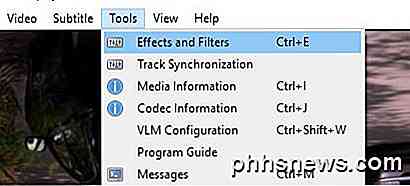
Dialogo lange Koregavimai ir efektai spustelėkite skirtuką Video efektas, tada spustelėkite skirtuką Geometrija .
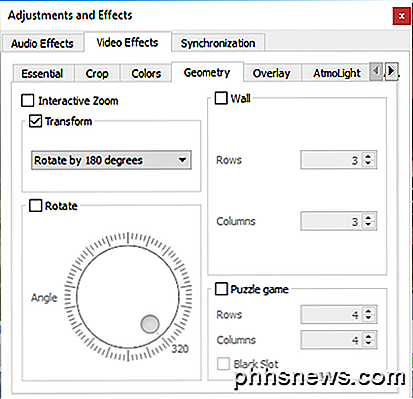
Čia galite koreguoti vaizdo poziciją dviem būdais. Lengviausias būdas apversti vaizdo įrašą - tiesiog pažymėkite langelį " Transform" ir tada išskleidžiamajame meniu pasirinkite " Sukti 180 laipsnių" . Kaip jau minėta, tai tik ištaisys šią problemą VLC. Jei grosite vaizdo įrašą kitoje programoje, jis vis tiek bus aukštyn kojomis.
Atkreipkite dėmesį, kad jūs turite tai padaryti tik vieną kartą VLC. Jei uždarote vaizdo įrašą ir vėl jį paleidžiate VLC, jis prisimins jūsų nustatymus ir pritaikys juos vaizdo įrašui, todėl jums nereikės to kartoti dar kartą.
Be to, galite patikrinti mygtuką " Sukti " ir tada nukreipti vaizdo įrašą bet kuriuo kampu, kuris jums patinka. Tai natūra keista galimybė, bet ji egzistuoja!

"Windows Movie Maker"
Naudodami "Windows Movie Maker", labai lengva pasukti vaizdo įrašą į teisingą padėtį. Įkeldami įrašą, turėtumėte pamatyti peržiūrą kairėje ir dešinėje esančias nuotraukas.
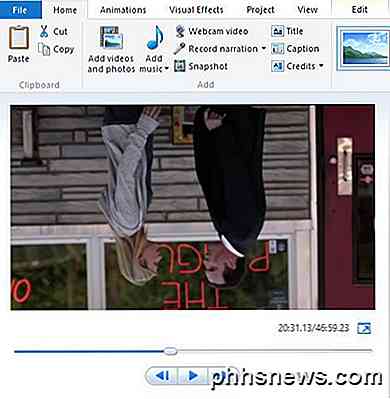
Eik į priekį ir spustelėkite skirtuką " Pagrindinis ", o dešiniajame juostos dešiniajame kampe pamatysite parinktį " Pasukti į kairę" ir " Sukti į dešinę".
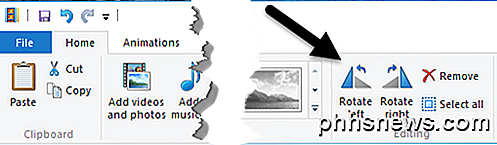
Jei norite visam laikui išsaugoti šį pataisymą, turite išsaugoti savo filmo failą. Spustelėkite failą ir tada išsaugokite filmą .
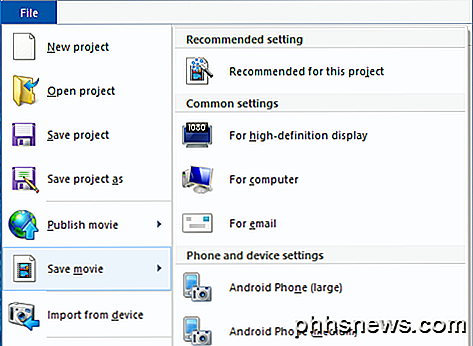
"Windows Movie Maker" turi daugybę galimybių filmo failui išsaugoti, priklausomai nuo to, kokį įrenginį jį peržiūrėsite. Pasirinkite variantą, kuris geriausiai tinka jūsų poreikiams. Be to, įsitikinkite, kad perskaitėte mano įrašą įrašydami DVD vaizdo įrašą naudodami "Windows" filmų montažinę.
RotateMyVideo.net
Jei nenorite, kad atsisiųsite programą į savo kompiuterį, galite pabandyti sukurti nemokamą internetinį vaizdo įrašų sukimo įrankį. Tas, kurį aš naudoju, yra RotateMyVideo.net.
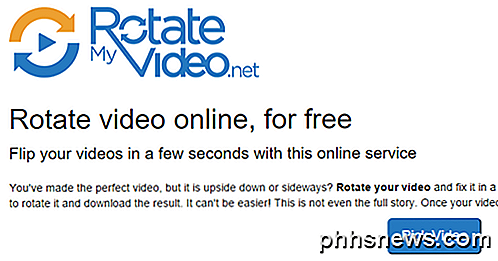
Spustelėkite mygtuką " Paimti vaizdo įrašą" ir pasirinkite vaizdo įrašo failą. Atminkite, kad maksimalus šios paslaugos failo dydis yra 250 MB. Be to, ji nepriima visų vaizdo įrašų failų tipų, tik populiarių formatų, tokių kaip MP4 ir AVI.
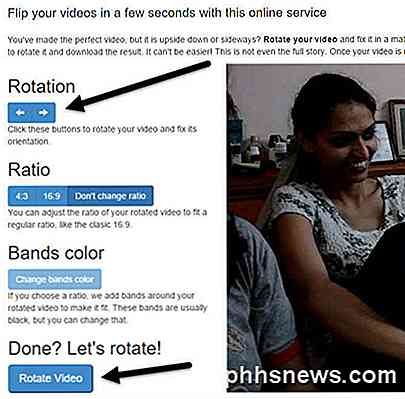
Po vaizdo įrašo įkėlimo dešinėje pamatysite jo peržiūrą. Kairėje pusėje galite spustelėti mygtukus, kad pakeistumėte sukimosi, santykio ir spalvų juostas. Baigę spustelėkite mygtuką Sukti vaizdo įrašą .
QuickTime Player
Jei naudojate "Mac" ir norite ištaisyti apverstą vaizdo įrašą, turite naudoti "QuickTime Player". Atidarykite vaizdo failą ir spustelėkite meniu Redaguoti .
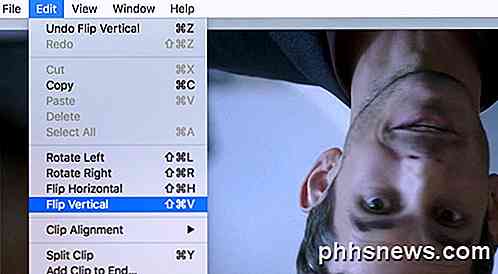
Pamatysite parinktis "Pasukti į kairę", "Sukti į dešinę", "pasukti horizontaliai" ir "pasukti vertikaliai". Jei neišeksportuosite failo, pokytis bus rodomas tik laikinai, kai atkuriamas vaizdo įrašas. Jei norite jį įrašyti naudodami "QuickTime", eikite į " Failas" - " Uždaryti" ir kai jis klausia, ar norite išsaugoti pakeitimus, spustelėkite mygtuką " Išsaugoti ".
Tai yra lengviausi vaizdo įrašo pasukimo būdai, jei turite tą, kuris yra apverstas. Jei turite kokių nors klausimų, nedvejodami pakomentuokite. Mėgautis!

Ar "Wi-Fi" maršrutizatorių antenos "pasukti" yra susiję su jais prijungtais "Wi-Fi" įrenginiais?
Jei esate naujai naudojantis "Wi-Fi" savo namuose, tuomet jūs galite rasti Jums įdomu, kaip visa tai veikia, kai jūsų įrenginiai yra prijungti prie jūsų maršrutizatoriaus. Atsižvelgiant į tai, šiandieninis "SuperUser Q & A" postas turi atsakymus į įdomius skaitytojo klausimus. Šiandienos klausimų ir atsakymų sesija ateina pas mus "SuperUser" - "Stack Exchange", bendruomenės pagrįstos Q & A grupės svetainių dalimi.

Kas yra jusched.exe ir kodėl jis veikia?
Jei pažvelgėte į užduočių tvarkytuvą ir sužinojote, kas yra jusched.exe procesas ir ar galite jį išjungti, tada jums sekasi. Šis procesas yra "Java Update" tvarkaraštis, kuris visą laiką išvalo atmintį, tik kartą per mėnesį patikrina, ar yra naujų "Java" atnaujinimų. SUSIJUSIOS: Koks yra šis procesas ir kodėl jis veikia Mano kompiuteris?



